Docker Desktop 4.15 には、必要なイメージの検索、コンテナーの管理、脆弱性の検出、開発環境での作業を簡単にするための使いやすさのアップグレードが満載されています。 あなたには十分ではありませんか? また、拡張機能を構築して共有し、Dockerデスクトップに機能を追加するのも簡単です。 そして 、Wasm + Docker はテクニカルプレビューからベータ版に移行しました!
Dockerデスクトップ4.15の新機能と優れた点を掘り下げてみましょう。
macOS の機能強化
VirtioFS でより速く動く — 今は GA
3 月に VirtioFS を導入し て、macOS ユーザーの共有パフォーマンスを向上させました。 Docker Desktop 4.15 では一般公開され、[設定] ページで有効にすることができます。
VirtioFS と Apple の仮想化フレームワークを使用すると、パッケージのインストール、データベースのインポート、単体テストの実行などの一般的なタスクを完了するのにかかる時間を大幅に短縮できます。 開発者にとって、これらの速度の向上は、一般的な操作が完了するのを待つ時間が短縮され、イノベーションに集中する時間が増えることを意味します。
このオプションは、macOS 12.5以降で使用できます。 問題が発生した場合は、[設定]タブでこれをオフにすることができます。
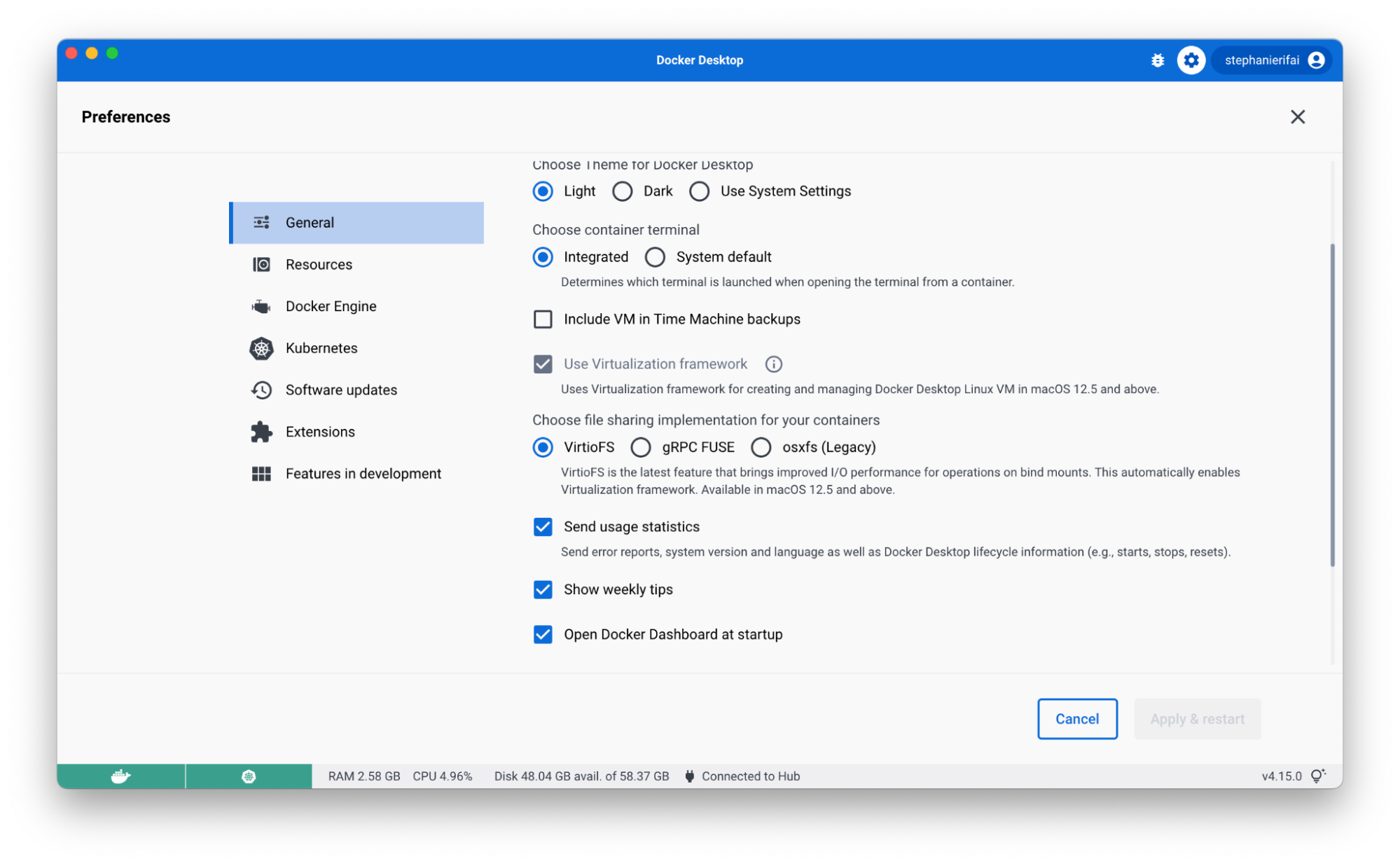
macOS での最初の実行時の管理者不要のインストール
これで、Dockerデスクトップをインストールして実行するために管理者権限を付与する必要はありません。 以前は、Mac 用 Docker Desktop は、インストール時または初回実行時に特権ヘルパー プロセス com.docker.vmnetd をインストールする必要がありました。
管理者特権 (特権ポートへのバインドなど) を必要とするアクションがいくつかありますが、必要に応じて、Docker Desktop はアクセス許可を付与する必要があることを事前に通知します。
詳細については、「 Mac のアクセス許可の要件」を参照してください。
クイック検索ですばやくジャンプ
Docker Desktop を使用する場合は、開始するコンテナーまたは実行するイメージを正確に把握している可能性があります。 ただし、すでに実行されているかどうか、またはローカルでプルしたかどうかを覚えていない場合があります。
そのため、Dockerダッシュボードの現在のタブのいくつかを確認するか、CLIで実行 docker ps することができます。 必要なものが見つかるまでに、いくつかの異なる場所をチェックし、Docker Hubを検索して適切なイメージを見つけるのに時間を費やし、おそらく少しイライラしました。
クイック検索を使用すると、これらすべてをスキップできます(特に煩わしさ! 1回の簡単な検索で、コンテナの開始/停止や新しいイメージの実行などの関連アクションとともに、探しているものを正確に見つけることができます。 Docker Hub APIを検索して、そこでホストしたパブリックイメージとプライベートイメージの実行にも役立ちます。
開始するには、ヘッダーの検索バーをクリックして(またはショートカットを使用します:Macの場合はコマンド+ K / Windowsの場合はctrl + K)、入力を開始します。
最初のタブには、ローカルコンテナまたは新規作成アプリの結果が表示されます。 開始、停止、削除、ログの表示、実行中のコンテナとの対話型ターミナルセッションの開始などのクイックアクションを実行できます。 また、環境変数の概要を簡単に確認することもできます。
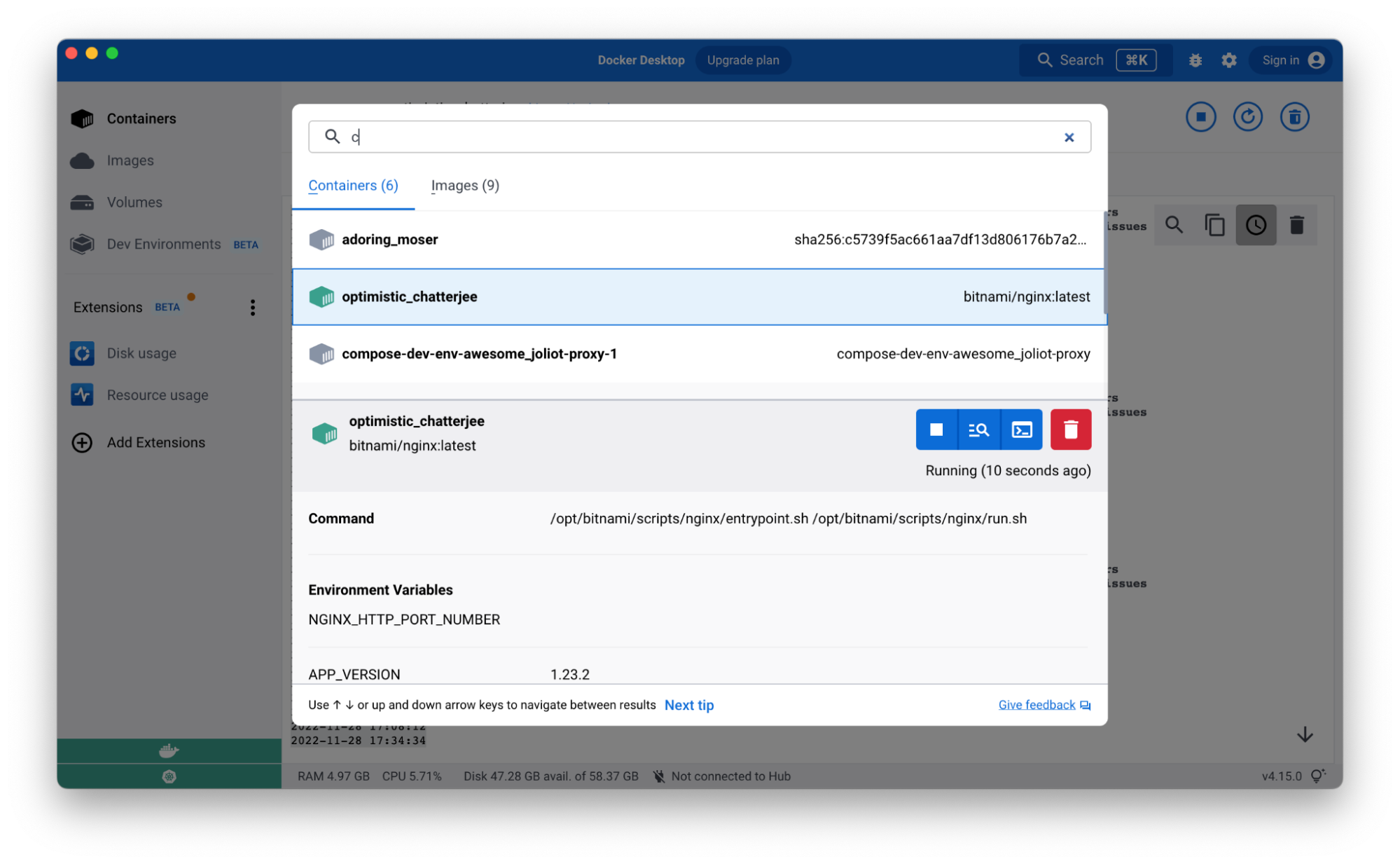
[イメージ] タブに移動すると、Docker Hub イメージ、ローカル イメージ、およびリモート リポジトリからのイメージの結果が表示されます。 (リモート リポジトリ イメージを表示するには、Docker Hub アカウントにサインインしていることを確認してください)。 フィルターを使用すると、表示する結果の種類を簡単に絞り込むことができます。
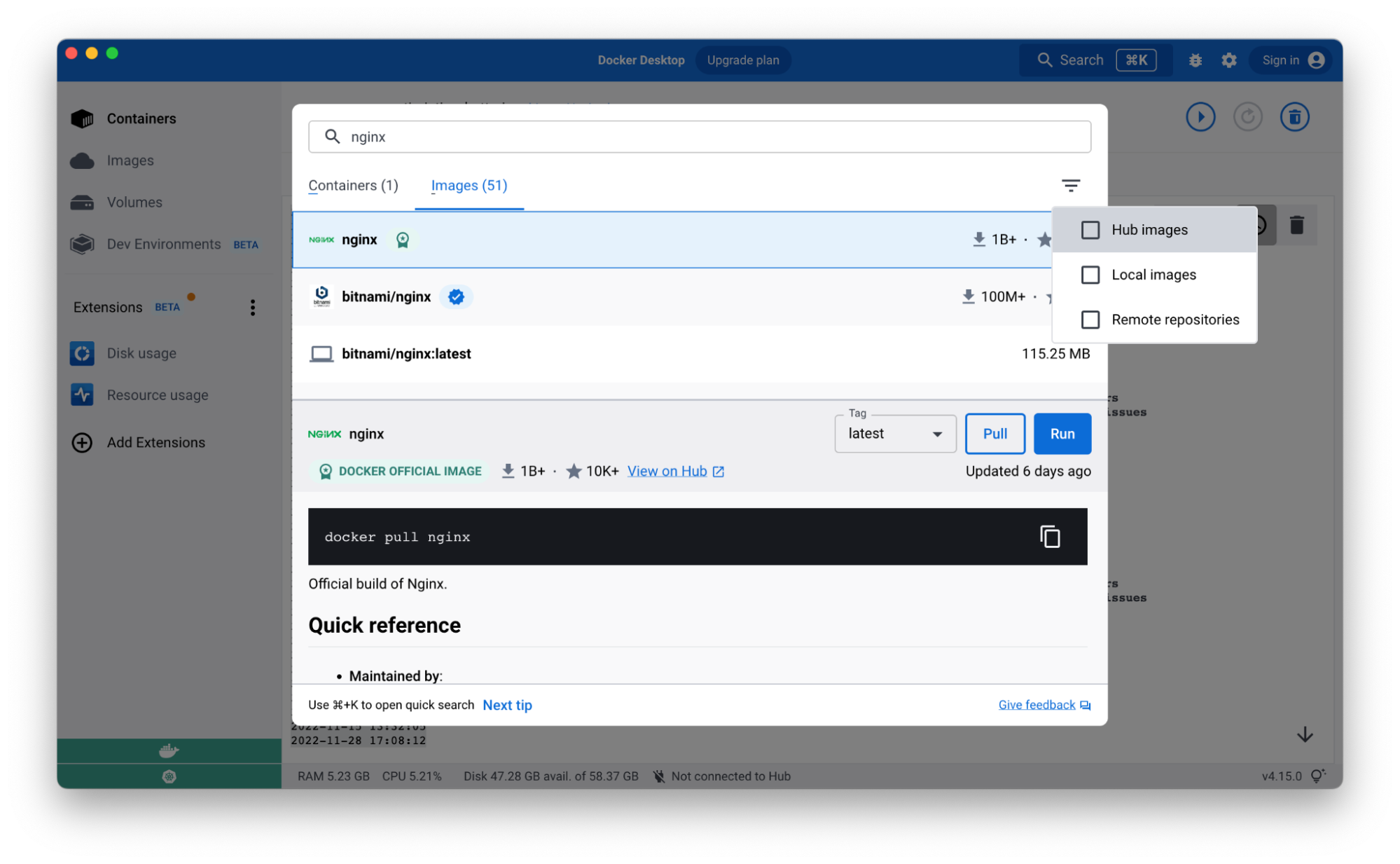
ローカル画像をフィルタリングすると、実行などのクイックアクションや、画像を使用しているコンテナの概要が表示されます。
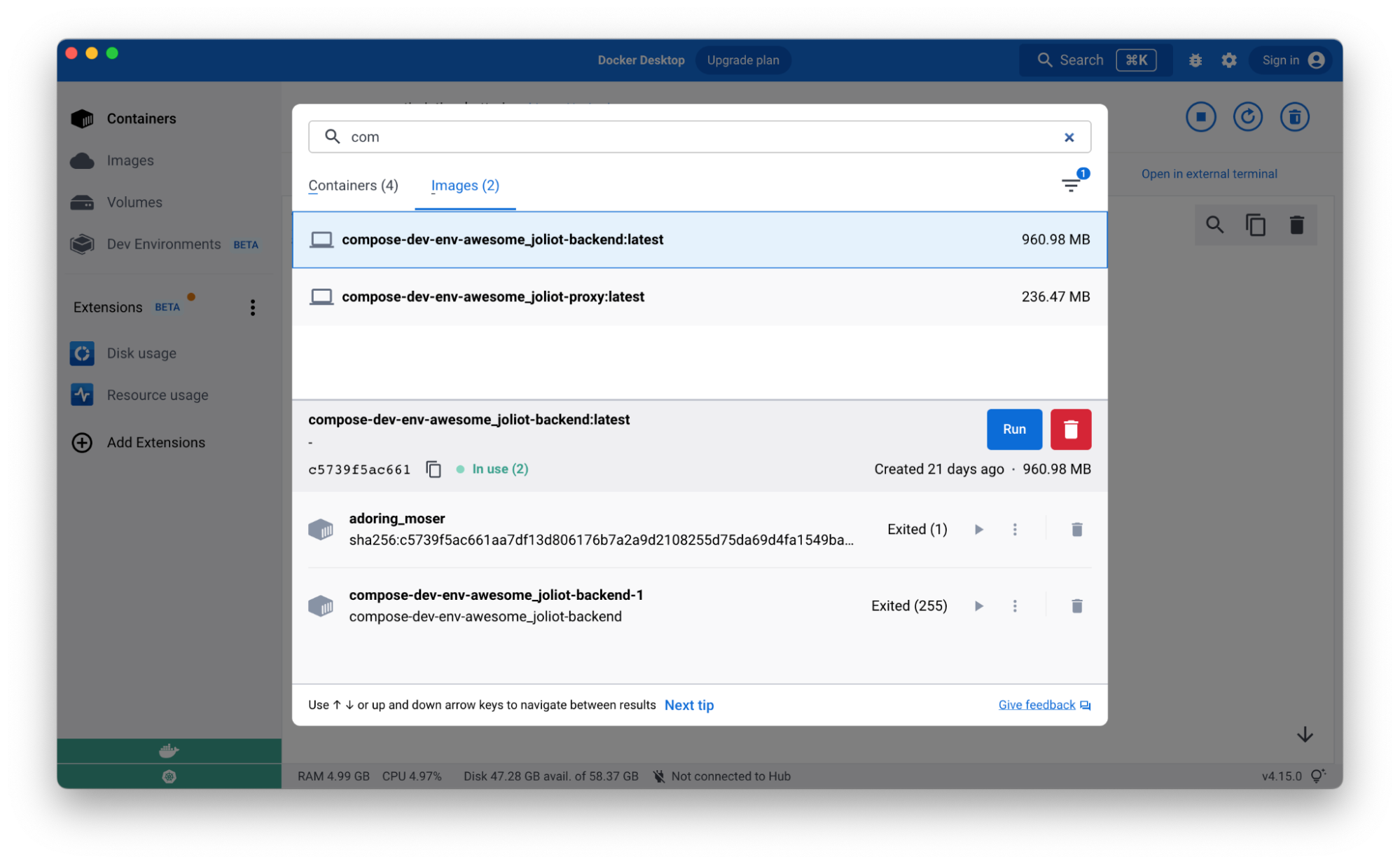
Docker Hub イメージを使用すると、タグでイメージをプルしたり、実行したり (実行すると最初の手順としてイメージもプルされます)、ドキュメントを表示したり、Docker Hub にアクセスして詳細を確認したりできます。
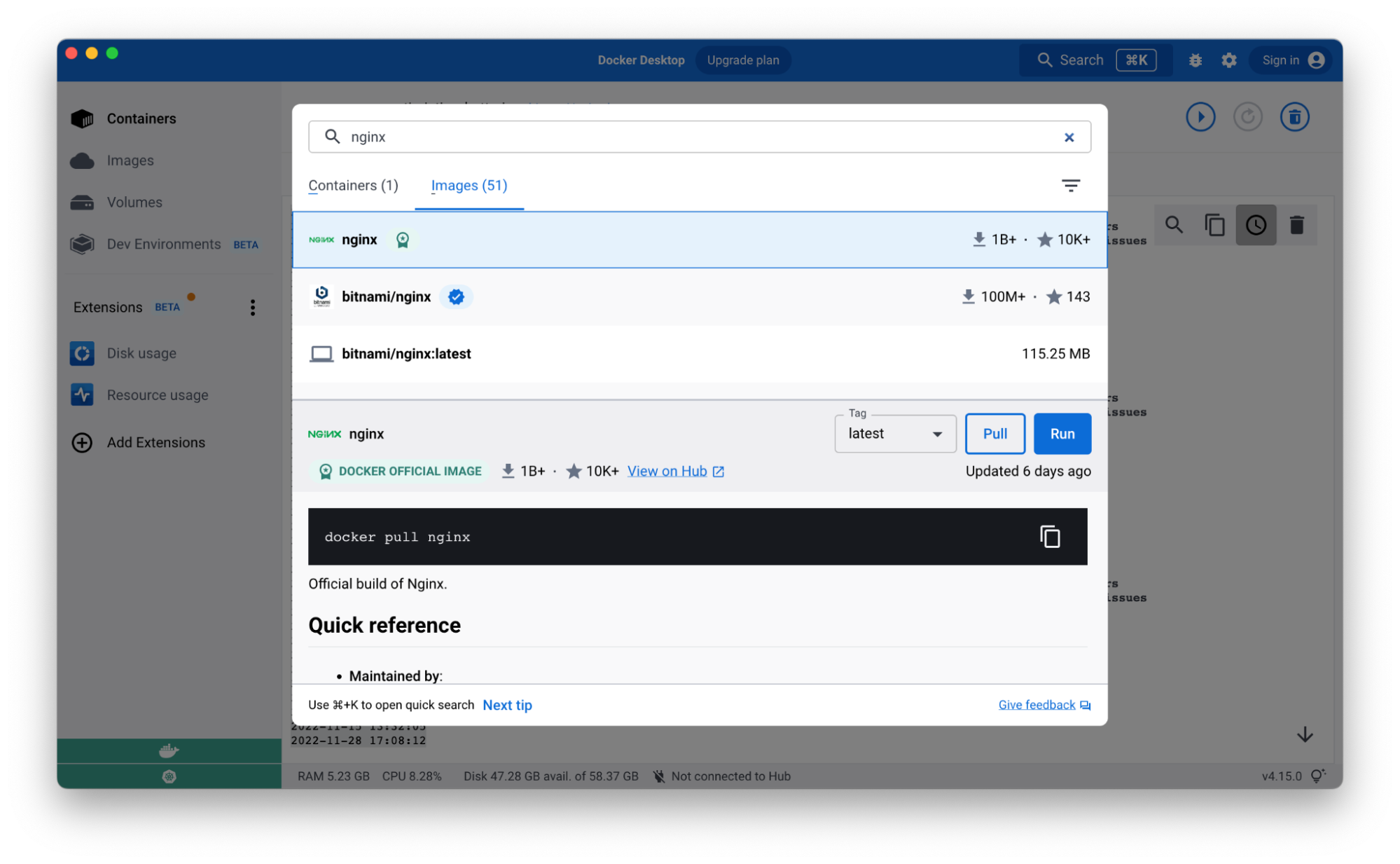
最後に、リモートリポジトリ内のイメージを使用すると、タグでプルしたり、最終更新日、サイズ、脆弱性などのクイック情報を取得したりできます。
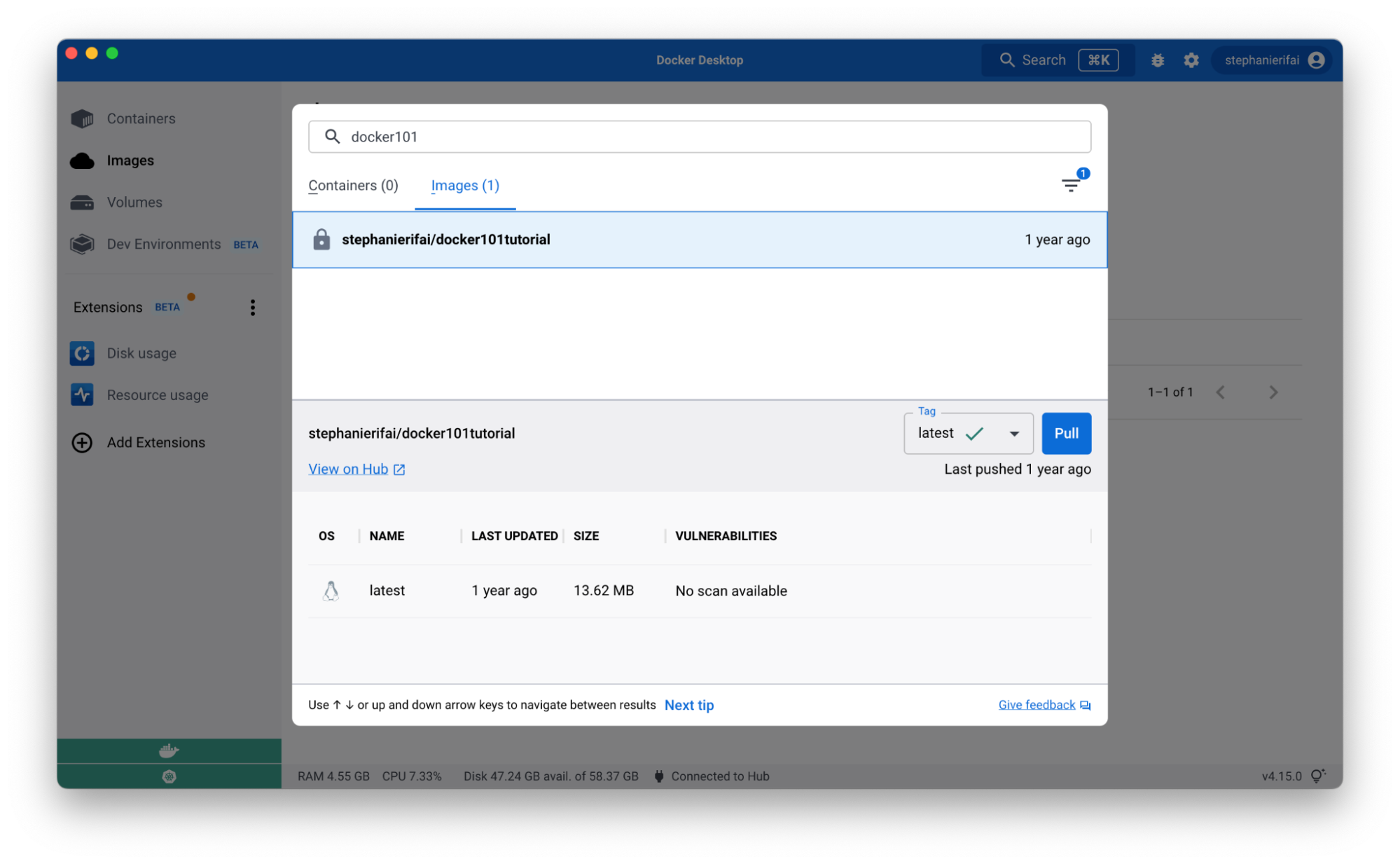
検索モーダルのフッターにあるヒントをチェックして、その他のショートカットと使用方法を確認してください。 体験に関する フィードバック や、他に追加してほしいことがあればお聞かせください。
柔軟な画像管理
ユーザーからのフィードバックに基づいて、Docker Desktop 4.15 には [イメージ] タブのユーザー エクスペリエンスの強化が含まれています。 複数選択チェックボックスを使用すると、複数の画像のクリーンアップが簡単になりました(この機能は「一括クリーンアップ」ボタンの背後にありました)。
また、列を管理して、必要なものだけを表示することもできます。 完全なコンテナー名とイメージ名を表示しますか? テーブルヘッダーの区切り線をドラッグして、列のサイズを変更します。 また、ヘッダー属性で列を並べ替えたり、列を非表示にして、スペースを増やして煩雑さを減らすこともできます。
また、タブから離れても心配しないでください。 状態の永続化により、すべてが所定の位置に保持されるため、並べ替えと検索結果は元の場所に表示されます。
イメージの脆弱性を自動的に把握
Docker デスクトップは、イメージの脆弱性を自動的に分析するようになりました。 イメージを探索すると、Docker Desktop は基本イメージおよびイメージ レイヤー レベルで脆弱性情報を自動的に提供します。 基本イメージの概要では、共通脆弱性識別子 (CVE) を導入するパッケージ内の依存関係の概要が表示されます。 また、新しい基本イメージ バージョンが利用可能かどうかが通知されます。
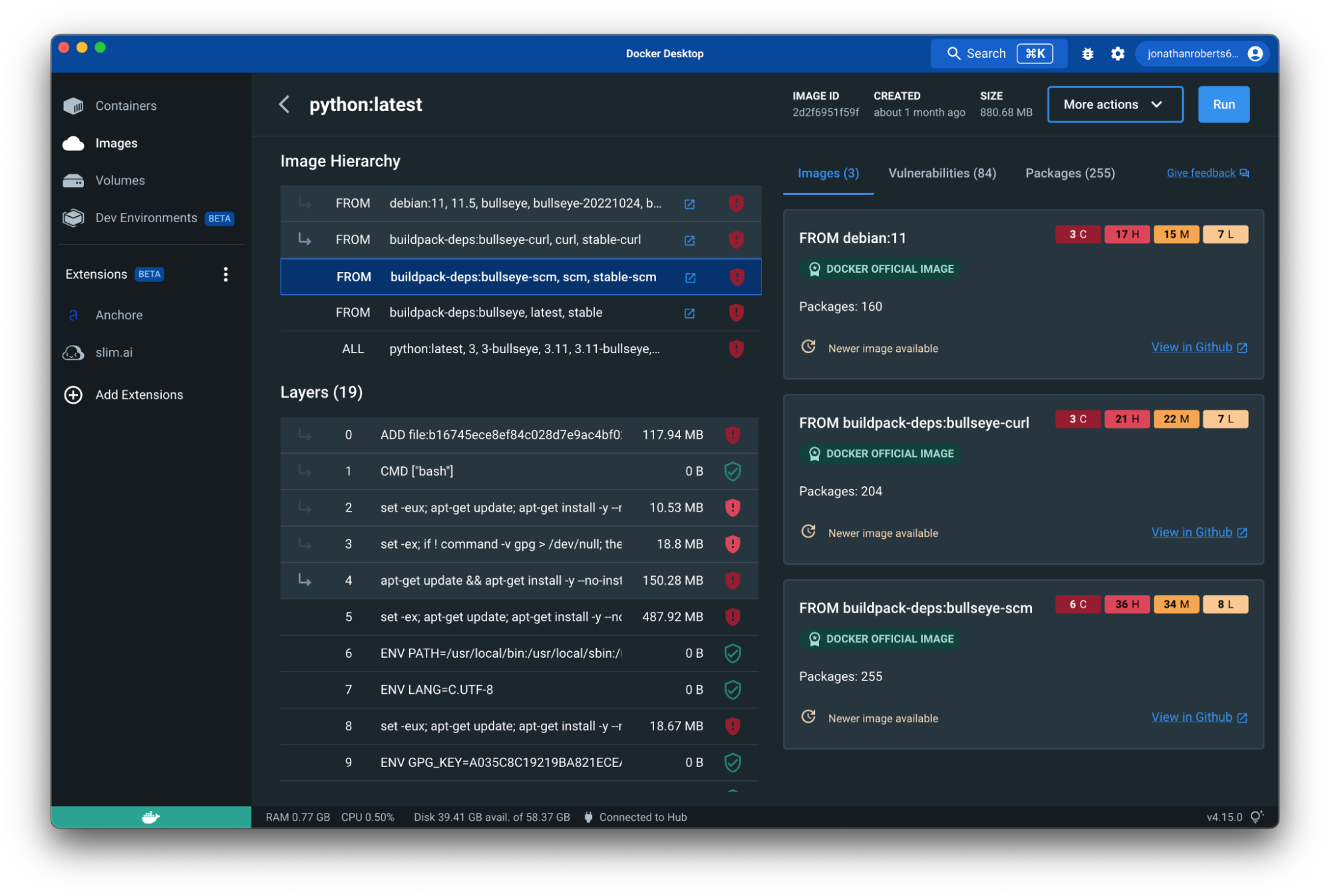
画像を表示時にのみ分析する場合は、[ 設定] > [開発中の機能] > [実験的な機能] > [バックグラウンド SBOM インデックス作成を有効にする] で自動分析をオフにすることができます。
4.14 リリースでフィードバックを提供してくださった皆様に感謝します。 そして、新しい画像の概要についての ご意見をお聞かせ ください!
任意のIDEで開発環境を使用する
Docker Desktop を使用して新しい開発環境を作成するときに、ローカルにインストールした任意のエディターまたは IDE を使用できるようになりました。 Docker デスクトップ バインドは、ソース コード ディレクトリをコンテナーにマウントします。 通常どおりにローカルでファイルを操作でき、すべての変更が開発環境に反映されます。
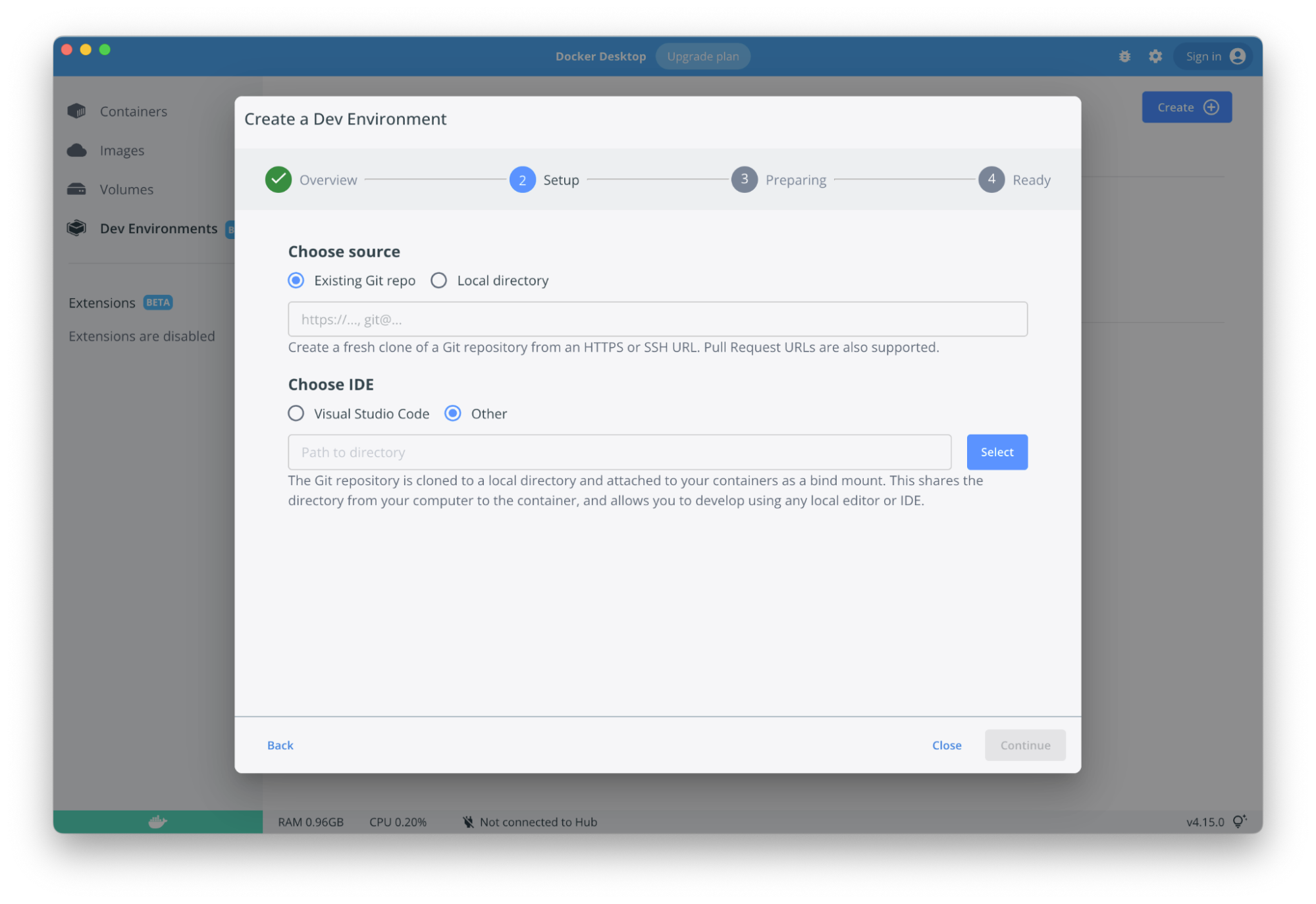
開発環境は、ローカル環境から分離された状態で、Docker でアプリを管理および実行するのに役立ちます。 たとえば、複雑なリファクタリングの真っ只中にいる場合、開発環境を使用すると、WIP を隠さなくても PR を簡単に確認できます。 (プロのヒント: Chrome または Firefox 用の拡張機能をインストールして、開発環境としてPRをすばやく開くことができます!
開発環境を改善するために、次のような小さな修正を数多く行ってきました。
- プロジェクトのカスタム名
- より良いプライベートリポジトリのサポート
- ポート処理の改善
- CLIの修正(インタラクティブなドッカー開発オープンなど)
他にどのような改善点があるかお知らせください 。
Docker拡張機能の構築と共有がさらに簡単になりました
独自のDocker拡張機能を構築できることをご存知ですか? チームと共有する場合でも、拡張機能マーケットプレイスに追加する場合でも、Docker Desktop 4.15を使用すると、プロセスが簡単かつ迅速になります。
[ビルド] タブの紹介
拡張機能マーケットプレースには、[参照] タブ、[管理] タブ、そして [ビルド] タブがあります。 [ビルド] タブでは、開始に必要なすべてのリソースが 1 つの集中ビューに表示されます。 ビデオ、ドキュメント、コミュニティリソースなどへのリンクがあります。 ビルドを開始するには、Docker デスクトップで [+ 拡張機能の追加] をクリックし、新しい [ビルド] タブに移動します。
![- 拡張機能マーケットプレイスのビルドタブ Docker Desktop Extensions Marketplace の [ビルド] タブ。](https://www.docker.com/ja-jp/app/uploads/2022/11/extensions-marketplace-build-tab.png)
拡張機能へのリンクを他のユーザーと共有する
これで、チームメイトやコミュニティと共有するための拡張機能が作成されました。 拡張機能マーケットプレイスに提出することもできますが、まだ準備ができていない場合はどうすればよいでしょうか。(または、チームだけの場合はどうでしょうか?
Docker Desktop 4.15 より前では、拡張機能の開発者は次のような CLI コマンドを共有する必要がありました。 docker extension install IMAGE[:TAG]次に、拡張機能をインストールする人は、そのコマンドをCLIに貼り付ける必要がありました。
Docker Desktop 4.15 では、ユーザーと拡張機能を実行する開発者の両方のプロセスが簡略化されました。 拡張機能を共有する準備ができたら、[管理] タブの [共有] ボタンを使用してリンクを作成します。 共有相手がリンクを開くと、そのユーザーは Docker デスクトップから [インストール] ボタンを選択できるようになります。
新しいDocker拡張機能のアイデアがありますか?
新しい Docker 拡張機能のアイデアがある場合は、それらを Docker やコミュニティと共有できる新しい方法があります。 拡張機能マーケットプレイス内には、拡張機能をリクエストするためのリンクがあります。 このリンクをクリックすると、 新しいGitHub リポジトリに移動し、アイデアをディスカッションに追加したり、既存のディスカッションに賛成票を投じたりすることができます。 拡張機能の開発者であるが、何をビルドすればよいかわからない場合は、リポジトリをチェックしてインスピレーションを得てください。
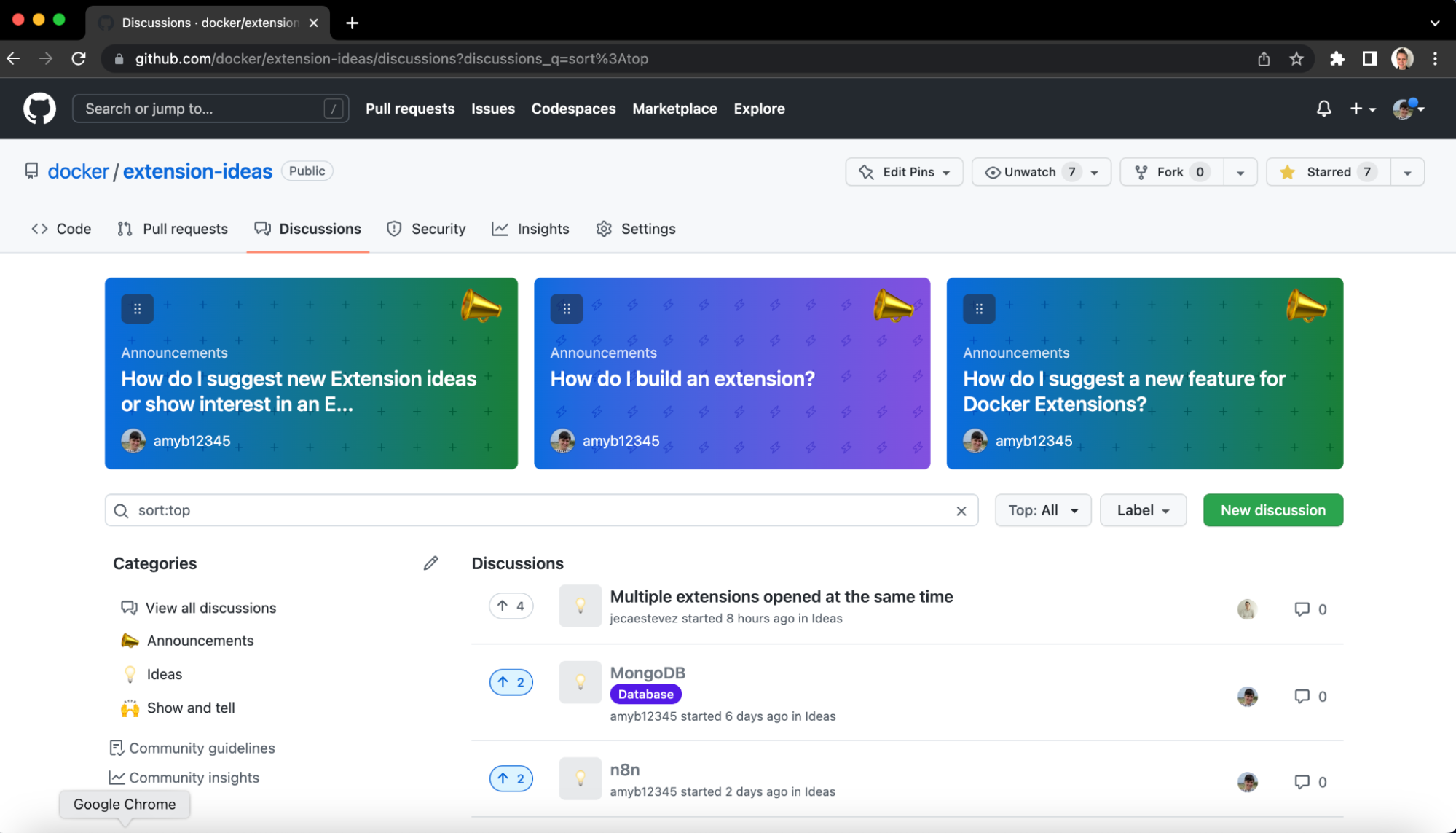
Docker + Wasmがベータ版になりました
WasmEdge の runwasi コンテナー shim を Docker Desktop に統合しました (以前は テクニカル プレビュー ビルドで提供されていました)。
これにより、開発者は単一のアプリケーションスタックでWasmアプリケーションを実行し、データベースなどの他のコンテナ化されたワークロードを使用してWasmアプリケーションを作成できます。 ドキュメント で詳細を学び、すぐに目を光らせてください!
他に何があなたの人生を楽にしますか?
新しいユーザビリティアップグレードを試乗して、ご意見をお聞かせください。 私たちが見逃したと思うものはありますか? 公開ロードマップをチェックして 、今後の機能を確認し、他に見たい機能を提案してください。
また、Docker Desktop 4.15の新機能の完全な内訳については、 リリースノートを確認する ことを忘れないでください。
